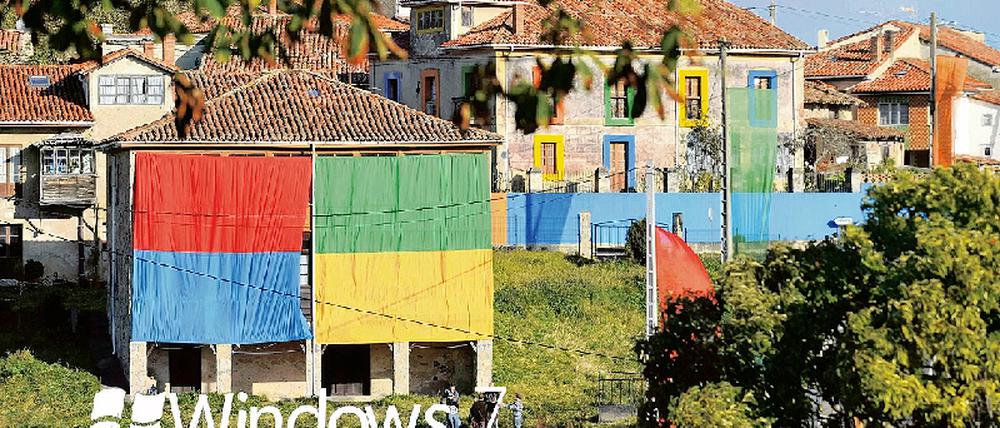
© Reuters
Windows 7: Die Check-Liste
Seit drei Wochen auf dem Markt: Die wichtigsten Antworten zu Windows 7.
„Ich bin von Windows XP auf Windows 7 umgestiegen und von den zahlreichen Neuerungen überrascht. Was kann ich tun, um mich möglichst schnell zurechtzufinden und die Möglichkeiten des Systems optimal zu nutzen?“ Seit dem Start des neuen Microsoft-Betriebssystems Windows 7 am 22. Oktober erreichen die Computerredaktion des Tagesspiegels täglich Mails wie diese. Unser Windows-Experte Reinhold Scheck versucht mit seinen Antworten, den Um- und Einstieg in Windows 7 zu erleichtern.
ERSTE SCHRITTE ZUM SCHNELLEN START
Windows 7 bietet tatsächlich viele beachtenswerte und wichtige Neuerungen, mehr, als man auf den ersten Blick vermuten würde. Man sollte sich ein wenig Zeit nehmen, um systematisch zu erforschen, was die Arbeit angenehmer und sicherer machen kann. Diese Mühe lohnt sich gleichermaßen für die Umsteiger von Windows XP wie auch von Vista. Für ein planmäßiges Vorgehen bieten sich zwei Methoden an: Man kann sich von Microsoft führen lassen, mit Hilfe der Funktion „Erste Schritte“, die über das Startmenü und die Systemsteuerung zu erreichen ist. Oder, was aus meiner Sicht effektiver ist, man erforscht gezielt alle Komponenten der Systemsteuerung sowie der Programmgruppen „Wartung“ und „Zubehör“ unter „Start – Alle Programme“.
DIE NEUE SYSTEMSTEUERUNG
Die Systemsteuerung von Windows 7 zeigt in der Standardansicht thematische Gruppen wie zum Beispiel „System und Sicherheit“ oder „Hardware und Sound“. Deutlich differenzierter und damit übersichtlicher wird es, wenn bei „Anzeigen nach“ auf „Große Symbole“ geklickt wird, um so alle Elemente der Systemsteuerung in der Einzelansicht zu zeigen. Unter denen befinden sich auch „Erste Schritte“. Gelangt man von dort nach dem Klick auf „Weitere Informationen online abrufen“ auf die englischsprachige Internetseite, wechselt man mit den Befehl „Change“ ins Deutsche.
DER WINDOWS-SICHERUNGSKASTEN
Wer Windows 7 lieber nach eigener Systematik erkunden möchte, klickt nach und nach auf die Symbole der Systemsteuerung und untersucht, was sich dahinter verbirgt. Die zur Betriebssicherheit wichtigsten Elemente stehen übrigens unter „W“ am Ende des Alphabets, sollten aber die höchste Aufmerksamkeit finden: Gerade die Einstellungen unter „Wartungscenter“, „Wiederherstellung“, „Windows-Update“ und „Windows-Firewall“ sind von elementarer Bedeutung, nicht zuletzt für Reparaturmöglichkeiten im Schadensfall.
NACH EIGENEN WÜNSCHEN ANPASSEN
Um das Erscheinungsbild von Windows anzupassen, dienen die Bereiche „Anzeige“ und „Anpassung“. In Windows 7 gibt es nun zum Beispiel variierende Bildschirmhintergründe, die sich nach einer gewissen Zeit abwechseln. Man kann sie daran erkennen, dass in den Designs mehrere Bilder hintereinander gezeigt werden. Wer Daten im Netzwerk austauschen will, muss zwangsläufig auch den „Benutzerkonten“ einen Besuch abstatten, um dort für die anderen PCs weitere passwortgeschützte Benutzer einzurichten. Erst danach erhalten Sie via Netzwerk Zugriff auf die freigegebenen Elemente wie Dateien oder Drucker. Einige Leser werden zudem davon irritiert, dass Windows ungefragt im Leerlaufbetrieb den Bildschirm abdunkelt oder sogar in den Stand-by-Modus wechselt. Diese Einstellungen lassen sich in den „Energieoptionen“ festlegen. Dazu werden zum Beispiel im Energiesparplan „Ausbalanciert“ die „Erweiterten Energieeinstellungen“ angepasst. Über „Infobereichssymbole“ wird gesteuert, was und auf welche Weise unten rechts in der Taskleiste angezeigt wird. Sehr interessant und hilfreich kann sein, was bei „Leistungsinformationen und -tools“ angeboten wird. Nach dem Erstellen des Leistungsindex des PCs schlägt Windows bei Bedarf vor, wie die Leistung verbessert werden kann. Mit „Taskleiste und Startmenü“ werden die Eigenschaften dieser Elemente verwaltet. Hier gibt es etliche interessante Neuerungen zu finden, unter anderem in der Registerkarte „Symbolleisten“: Hier können neuerdings verschiedene Auswahllisten in der Taskleiste verankert werden, womit man einen direkten Zugang zu sonst verdeckten Informationen oder Programmen erhält. Auch ansonsten wartet die Taskleiste mit einigen praktischen Neuerungen auf, nicht zuletzt die deutlich verbesserte Vorschau auf aktuell geöffnete Programmfenster.
FÜR BASTLER: DIE WEITEREN TOOLS
Wer etwas mehr in die Tiefe schauen möchte, findet bei „weitere Tools“ reichlich Gelegenheit dazu. Mit den „Ordneroptionen“ wird festgelegt, was auf welche Weise im Windows-Explorer zu sehen ist. Unter Ansicht kann die Option „Erweiterungen bei bekannten Dateitypen ausblenden“ deaktiviert werden, um nicht nach dem Download einer Datei unwissentlich einen Schädling zu aktivieren. Die recht komplexe „Problembehandlung“ hilft dabei, Windows-Startschwierigkeiten zu überwinden.
WICHTIG: DIE NOTFALL-CD
Sobald Windows 7 nach den eigenen Bedürfnissen eingerichtet wurde, ist der Zeitpunkt für „Sichern und Wiederherstellen“ gekommen. Mit Hilfe eines Systemabbilds ist es möglich, Windows innerhalb kurzer Zeit wiederherzustellen. Zumindest von Zeit zu Zeit sollte das System dabei auf ein externes Medium wie eine DVD oder eine USB-Festplatte gesichert werden. Für die Wiederherstellung ist oftmals eine Notfall-CD nötig: Man erhält sie über „Systemreparaturdatenträger erstellen“.
Reinhold Scheck, der Tagesspiegel-Experte für Computerfragen rund um Windows und Office hat zu diesem Thema mehrere Fachbücher unter anderem bei Microsoft Press verfasst.
- showPaywall:
- false
- isSubscriber:
- false
- isPaid:
- showPaywallPiano:
- false